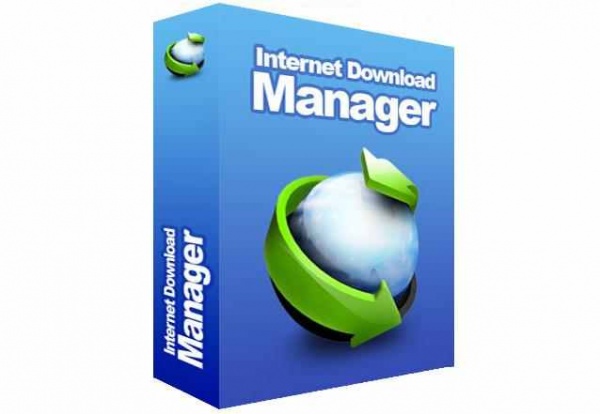
আসসালামু আলাইকুম। টি.টি. তে এটি আমার প্রথম টিউন তাই ভূল হলে ক্ষমা করবেন।
ইন্টারনেট ব্যবহার করেন অথচ IDM চেনেন না এমন মানুষ খুব কমই আছেন। তবে এর একটি প্রধান অশুবিধা হল ব্যাকআপ নেওয়া। আমরা IDM ব্যবহার করলেও অনেকেই জানি না কিভাবে এর ব্যাকআপ নিতে হয়। তাছাড়া অনেক সময়ই IDM এর ডাউনলোড লিস্টে অনেক গুরুত্বপূর্ন ফাইল রেখে কম্পিউটার নতুন করে সেটআপ দেওয়া জরুরি হয়ে পরে। এ সময় যদি IDM এর ব্যাকআপ না নিয়ে পিসি নতুন করে সেটআপ দেওয়া হয় তাহলে যতগুলো ফাইল আংশিক ডাউনলোড করে রেখেছিলেন সবগুলোই ডিলেট হয়ে যায়। তখন আবার নতুন করে ডাউনলোড করতে হয়।
অনেকেই জানেন কিভাবে IDM এর ব্যাকআপ নিতে হয়। কিন্তু যারা জানেন না তারা নিচের স্টেপগুলি মনোযোগ সহকারে লক্ষ্য করুন।
IDM এ ডাউনলোডরত ফাইলগুলো সাধারনত C➣User Name➣AppData➣Roaming➣IDM➣DwnlData এই ডিরেক্টরিতে থাকে। সাধারণত AppData ফোল্ডারটি প্রথম অবস্থায় হাইড করা থাকে। তাই প্রথমে আপনার “My Computer” এ গিয়ে বাম পাশের উপরের দিকের “Organize” বাটনে ক্লিক করে “Folder and search options” এ ক্লিক করুন। তারপর “Veiw” অপশনে গিয়ে “Show hidden files, folder, and drives” এর পাশের বৃত্তটিতে ক্লিক করে Apply দিয়ে OK করুন। নিচের চিত্রগুলি লক্ষ্য করুন।
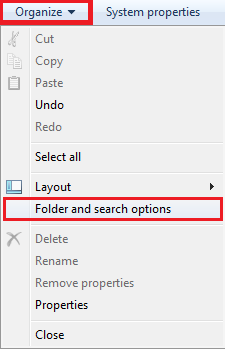
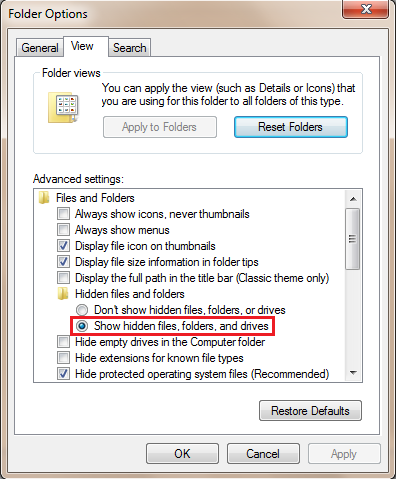
এরপর উপরিউক্ত ডিরেক্টরি থেকে “DwnlData” ফোল্ডারটি কপি করে পিসির অন্য ড্রাইভে রাখুন।
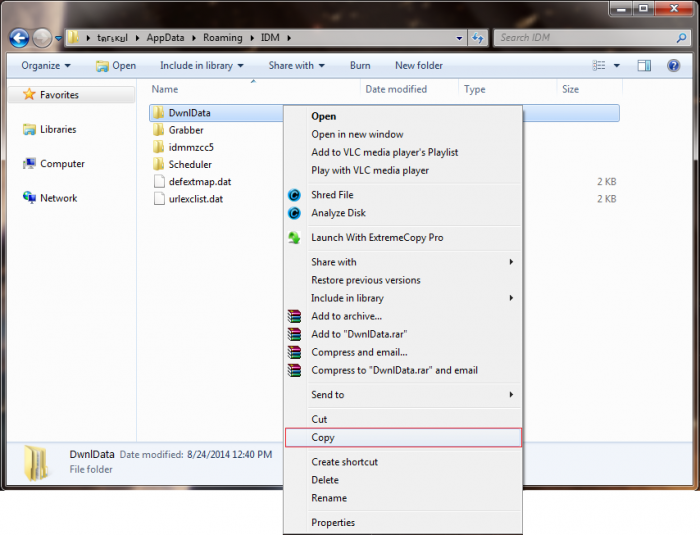
এইবার Windows এর Run মেনুতে গিয়ে “regedit” লিখে Enter চাপুন।
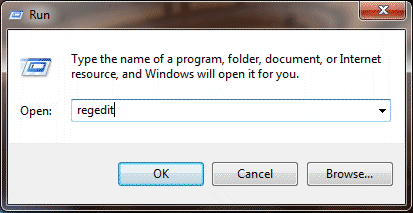
তারপর “Registry Editor” আসলে “Yes” দিন। “Registry Editor” Window ওপেন হলে HKEY_CURRENT_USER➣Software➣DownloadManager এ গিয়ে রাইট বাটনে ক্লিক করে “export” এ ক্লিক করে যেকোন নাম দিয়ে আপনার পিসির যেকোন ড্রাইভে .reg ফাইলটা সেভ করুন। চিত্রগুলি লক্ষ্য করুন।
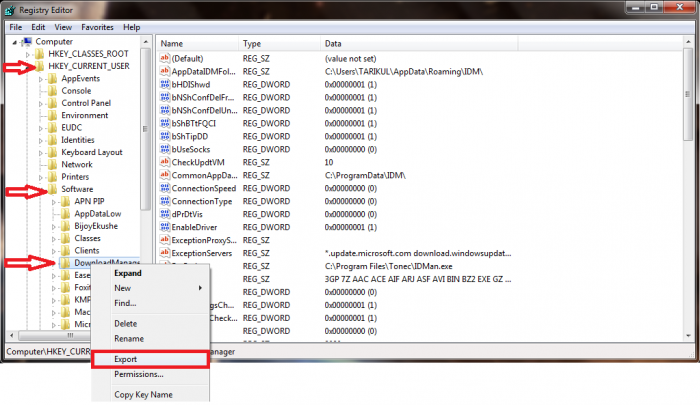
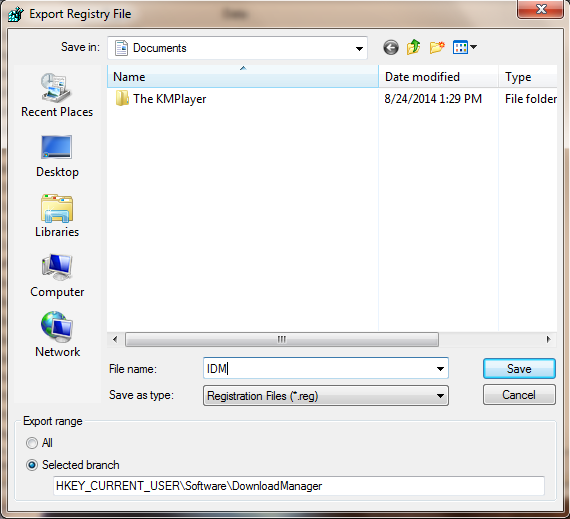
কাজ শেষ।
পিসি নতুন করে সেটআপ দেওয়ার পর সাধারণ নিয়মে IDM ইন্সষ্টল দিন। তারপর আগের কপি করা “DwnlData” ফোল্ডারটি আগের ডিরেক্টরিতে পেস্ট করুন। সবশেষে সেভ করে রাখা .reg ফাইলটা ডাবল ক্লিক করে “Marge” করে দিন।
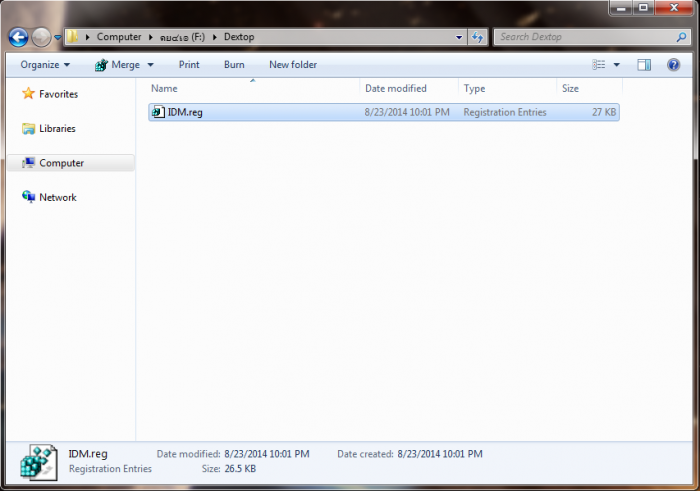
পিসি রিস্টার্ট দিন। এবার IDM ওপেন করে দেখুন। আগের ডাউনলোড করা ফাইল গুলো আগের ডাউনলোডরত অবস্থায় ফিরে এসেছে। এভাবে আপনি আপনার ডাউনলোড করা ফাইলগুলো রিজিউমও করতে পারবেন।
বুঝতে সমস্যা হলে জানাবেন।
প্রথম প্রকাশিত এখানে।
পরবর্তী টিউনে সম্পূর্ণ কাজটি সফটওয়্যারের মাধ্যমে করার পদ্ধতি গুলো বর্ণনা করব ইনশাহআল্লাহ্। সে পর্যন্ত ভালো থাকবেন। আল্লাহ হাফেজ।
[বিঃদ্রঃ সম্পূর্ণ প্রক্রিয়াটি Windows 7 এ করা ।অপারেটিং সিস্টেম ভেদে কিছুটা ভিন্ন হওয়া স্বাভাবিক ]
আমি তরিকুল ইসলাম। বিশ্বের সর্ববৃহৎ বিজ্ঞান ও প্রযুক্তির সৌশল নেটওয়ার্ক - টেকটিউনস এ আমি 11 বছর 4 মাস যাবৎ যুক্ত আছি। টেকটিউনস আমি এ পর্যন্ত 3 টি টিউন ও 23 টি টিউমেন্ট করেছি। টেকটিউনসে আমার 0 ফলোয়ার আছে এবং আমি টেকটিউনসে 0 টিউনারকে ফলো করি।
খেটে বড় হও, কারো "পা চেটে" নয়।
গুড টিউটো!